云服务器搭建全过程(阿里云、腾讯云等...通用)
来源:SegmentFault
时间:2023-02-20 17:10:42 237浏览 收藏
本篇文章给大家分享《云服务器搭建全过程(阿里云、腾讯云等...通用)》,覆盖了数据库的常见基础知识,其实一个语言的全部知识点一篇文章是不可能说完的,但希望通过这些问题,让读者对自己的掌握程度有一定的认识(B 数),从而弥补自己的不足,更好的掌握它。
云主机LNMP环境搭建详解(CentOS 6.9 64位系统)
一、登录云主机
当购买云主机后会得到如下云主机信息
- 1.公网ip (这里假设为 123.124.124.125 )
- 2.登录云主机的密码(这里假设为 123456 )
注:
- 1.这里公网ip是可以通过浏览器外网访问到的(如:http://123.124.124.125:80),这里后面的端口号可以在云主机控制台增加配置,配置后方可使用。默认是80端口;
- 2.通过terminal(mac命令行工具)可使用ssh进行访问云主机,如:
ssh root@123.124.124.125 -p 22 (22是访问云主机默认端口不加也可访问) or ssh root@123.124.124.125 (也可登录云主机)
- 之后便要输入云主机密码(这里使用假设的密码:123456)
- 密码输入无误后便成功登录云主机了,显示如下欢迎文案(本文基于阿里云主机ESC为基础,如下为ESC云主机欢迎文案):

- 至此,登录云主机成功!
二、开始安装LNMP环境(良心总结)
一、安装nginx服务器
- 执行如下代码(使用yum安装nginx):
yum install nginx -y
- 修改 /etc/nginx/conf.d/default.conf 文件内容,去除IPv6地址的监听,具体如下:
pwd (查看当前路径) cd /etc/nginx/conf.d (进入 nginx 的配置目录) > default.conf (清空原 default.conf 文件) vim default.conf (vim 编辑 default.conf 文件)
- 将下面的内容复制到 default.conf 中
server {
listen 80 default_server;
# listen [::]:80 default_server;
server_name _;
root /usr/share/nginx/html;
# Load configuration files for the default server block.
include /etc/nginx/default.d/*.conf;
location / {
}
error_page 404 /404.html;
location = /40x.html {
}
error_page 500 502 503 504 /50x.html;
location = /50x.html {
}
}
- 启动 nginx ,执行:
nginx
- 设置为开机自启动
chkconfig nginx on
注:新版本(centos 7)参考如下教程:
https://blog.csdn.net/gshzh00...
- 可查看 nginx 版本,执行:
nginx -v

- 至此,nginx安装成功!
二、安装mysql数据库
- 通过 yum 安装数据库,执行:
yum install mysql-server -y(默认的版本5.1,很低,不推荐)
- 安装高版本mysql(yum安装高版本mysql参考)
# 更新 yum 源 yum update # 添加 mysql5.6 yum 源 # centos6 rpm -Uvh http://dev.mysql.com/get/mysql-community-release-el6-5.noarch.rpm # centos7 rpm -Uvh http://dev.mysql.com/get/mysql-community-release-el7-5.noarch.rpm yum install mysql-server
- 安装完后,启动数据库,执行:
service mysqld restart
- 设置数据库账号密码(这里假设账号设为:root, 密码设为:123),执行:
/usr/bin/mysqladmin -u root password '123'
- 设置开机自启动,执行:
chkconfig mysqld on
- 可以查看mysql版本了,执行(注:这里 -V 必须是大写):
mysql -V

- 至此,mysql安装完成!
三、安装php环境
- 查看当前是否存在php环境,执行:
php -v (查看当前php版本信息) or rpm -qa|grep php (查看当前php相关软件版本及相关信息)
- 如果不是空机器的话,先卸载老板本php
- 卸载任何软件都可以用如下代码yum remove来卸载
- 再清空php源,参考: xz compression not available解决办法
yum remove php* php-common
- 如果是空机器的话,如上应该无任何结果,说明当前无 php 环境,下面就要安装 php 环境。
- 直接使用 yum 安装php的话,由于源的版本太低,故安装的 php 的版本就会很低,故需要改源安装高版本 php ,需要进行一番操作。
- 可以参考一片不错文章:安装高版本php
- 按照以上文章步骤一步一步来即可,下面以一系列代码简单过之,都是文章里有的,如下(这里我要安装的是 php5.6 版本,故跟文章中的 php7.1 版本略有差异,自行选择,我这边还多安装了一个 php 扩展 php-gd ,根据需求自行增加):
rpm -Uvh https://dl.fedoraproject.org/pub/epel/epel-release-latest-6.noarch.rpm rpm -Uvh https://mirror.webtatic.com/yum/el6/latest.rpm yum list --enablerepo=webtatic | grep php (这条指令很重要,可做以后安装对应版本php扩展依据,显示当前源包含的所有php包) yum search php56w yum install php56w php56w-fpm php56w-mbstring php56w-mysqlnd php56w-pecl-redis php56w-mcrypt php56w-opcache -y yum install php56w-gd
- (不推荐)这里提一嘴,如果想不改源安装高版本 php 的话,上面的统统不用执行,只执行下面一个即可,但是 php 版本会是 5.3.x ,超低,有些插件已经不支持了,命令如下:
yum install php php-fpm php-mysql -y (不推荐,推荐上面方式)
- 注意:安装过程中有可能出现如下问题:
Error: Package: php71w-common-7.1.14-1.w6.x86_64 (webtatic) Requires: libgmp.so.3()(64bit)
--遇到这个问题说明linux系统缺少libgmp.so.3的依赖库,参考安装libgmp.so.3依赖库解决,简单说一下(教程里都有):
(1).先下载下来libgmp.so.3库到本地;
(2).使用filezlla将文件上传到云主机上;
(3).使用:yum install libgmp.so.3 命令在云主机上安装libgmp.so.3依赖库;
(4).之后继续上面安装php的步骤,问题解决。
- 之后,启动php-fpm (进程管理工具,必须启动)
service php-fpm start
- 查看fpm端口:
netstat -nlpt | grep php-fpm
- 开机自启动
chkconfig php-fpm on
- 查看 php 版本和其他相关信息
php -v (查看当前php版本信息) or rpm -qa|grep php (查看当前php相关软件版本及相关信息)
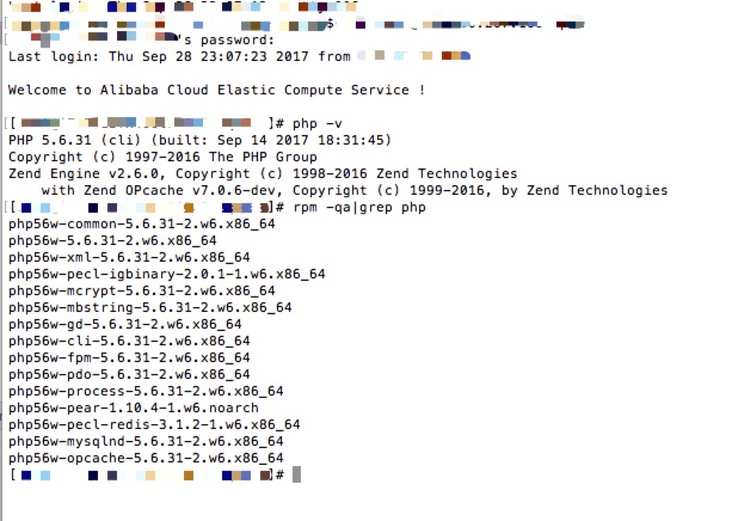
- 至此,php环境已安装完毕!LNMP已经全部安装成功!下面做一个简单的范例,在浏览器直观验证下所安装的LNMP环境。
三、简单的范例
- 如第一部分,当前的云主机外网ip为:123.124.124.125,默认是 80 端口
- 那么我们就做一个简单的范例,最终实现在浏览器输入 http://123.124.124.125:8000/info.php 时,展示当前云主机的php版本信息的页面的一个范例。
一、在云主机(本次我使用的是阿里云ECS)的安全组后台中增加 8000 端口,不同云主机配置方式不同,这里不加赘述,自行选择和添加。
二、配置 nginx 配置文件
- 在 /etc/nginx/conf.d 目录中新建一个名为 php.conf 的文件,并配置 Nginx 端口 ,如下:
pwd cd /etc/nginx/conf.d ls touch php.conf vim php.conf
- 将如下配置信息复制到 php.conf 文件中,配置 nginx 指向项目路径。注意:下面配置的 root 后的内容只能最终指向 文件夹 ,不可具体指向某个文件。
server {
listen 8000;
# pass the PHP scripts to FastCGI server listening on 127.0.0.1:9000
location ~ .php$ {
# root /usr/share/php;
root /data/topay;
fastcgi_pass 127.0.0.1:9000;
fastcgi_index index.php;
fastcgi_param SCRIPT_FILENAME $document_root$fastcgi_script_name;
include fastcgi_params;
}
}
- 重启nginx(使用如下两种方式均可)
service nginx restart (重启nginx) or nginx -s reload (重新读取nginx配置文件)
- 新建 /data/topay 目录(也就是存放咱们项目文件的目录,可任意起名,要跟 nginx 的配置文件相对应),如下:
pwd cd ~/../ mkdir data cd data mkdir topay cd topay pwd ls
- 在 /data/topay 目录下新建一个 info.php 文件,具体执行指令如下:
cd /data/topay touch info.php vim info.php
- 将如下内容复制到 info.php 文件中
<?php phpinfo(); ?> (打印当前php版本信息)
- 此时,在浏览器输入 http://123.124.124.125:8000/info.php 就会出现如下页面。
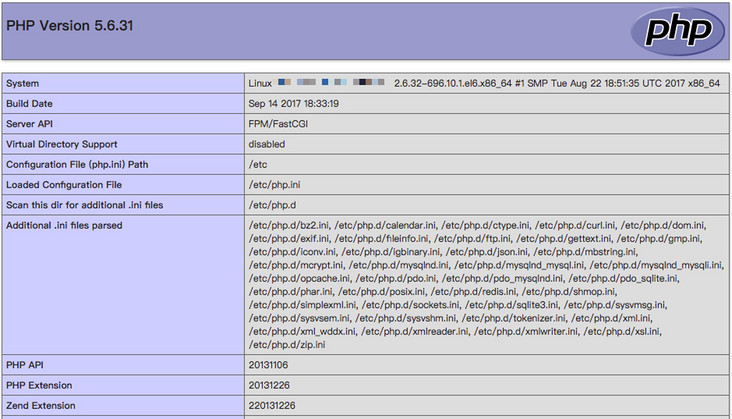
- 至此,范例完成!
- 下载搭建网站常用软件系列教程请看下篇文章-linux主机安装常用软件
- 大家还可以,去腾讯云的开发者实验室去联系,有一个小时的免费上机练习机会,腾讯云-开发者实验室.
以上就是本文的全部内容了,是否有顺利帮助你解决问题?若是能给你带来学习上的帮助,请大家多多支持golang学习网!更多关于数据库的相关知识,也可关注golang学习网公众号。
声明:本文转载于:SegmentFault 如有侵犯,请联系study_golang@163.com删除
相关阅读
更多>
-
499 收藏
-
244 收藏
-
235 收藏
-
157 收藏
-
101 收藏
最新阅读
更多>
-
271 收藏
-
338 收藏
-
419 收藏
-
119 收藏
-
127 收藏
-
137 收藏
-
473 收藏
-
140 收藏
-
252 收藏
-
434 收藏
-
233 收藏
-
385 收藏
课程推荐
更多>
-

- 前端进阶之JavaScript设计模式
- 设计模式是开发人员在软件开发过程中面临一般问题时的解决方案,代表了最佳的实践。本课程的主打内容包括JS常见设计模式以及具体应用场景,打造一站式知识长龙服务,适合有JS基础的同学学习。
- 立即学习 543次学习
-

- GO语言核心编程课程
- 本课程采用真实案例,全面具体可落地,从理论到实践,一步一步将GO核心编程技术、编程思想、底层实现融会贯通,使学习者贴近时代脉搏,做IT互联网时代的弄潮儿。
- 立即学习 516次学习
-

- 简单聊聊mysql8与网络通信
- 如有问题加微信:Le-studyg;在课程中,我们将首先介绍MySQL8的新特性,包括性能优化、安全增强、新数据类型等,帮助学生快速熟悉MySQL8的最新功能。接着,我们将深入解析MySQL的网络通信机制,包括协议、连接管理、数据传输等,让
- 立即学习 500次学习
-

- JavaScript正则表达式基础与实战
- 在任何一门编程语言中,正则表达式,都是一项重要的知识,它提供了高效的字符串匹配与捕获机制,可以极大的简化程序设计。
- 立即学习 487次学习
-

- 从零制作响应式网站—Grid布局
- 本系列教程将展示从零制作一个假想的网络科技公司官网,分为导航,轮播,关于我们,成功案例,服务流程,团队介绍,数据部分,公司动态,底部信息等内容区块。网站整体采用CSSGrid布局,支持响应式,有流畅过渡和展现动画。
- 立即学习 485次学习
